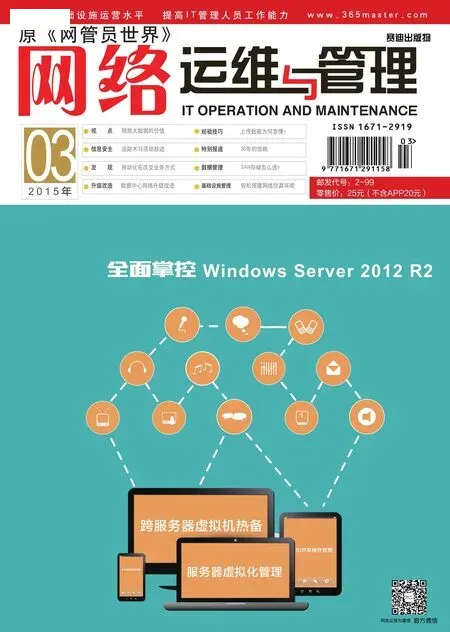右键设定系统安全规则
■
Windows防火墙的规则设置一直比较繁琐,例如在Windows 8.1中点击“控制面板→Windows防火墙→高级设置”,在入站规则和出站规则中要分别为某程序添加规则,以便决定Windows防火墙允许或阻止它通过。添加这些规则前,需要点“新建规则”(如图1),然后在向导中还要操作很多步才能完成。另外,规则中的一些参数也不知道如何设定。如今有了“(Right Click) Allow, Block or R e m o v e - W i n d o w s Firewall”这款小工具,以上难题全都迎刃而解。
该软件名字较长(以下简 称 Right Click),实 际 上是一款Windows防火墙右键快捷键操作软件,它支持 Windows XP、Vista、Windows 7/8/8.1系统,可以在Windows右键菜单中新增防火墙操作选项,以后右击某程序主执行文件,在右键菜单中选一下子项,即可把它快速添加到Windows防火墙中,并自动设好入站和出站规则,因此该软件可快速设定某程序的防火墙规则,让防火墙允许或阻止某程序通过,或者把它从防火墙规则中移除。
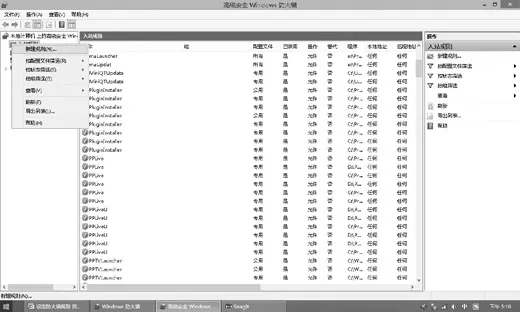
图1 点击新建规则
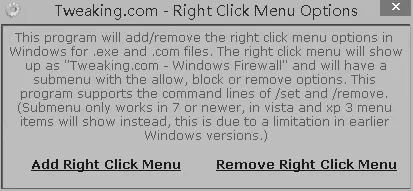
图2 软件主界面
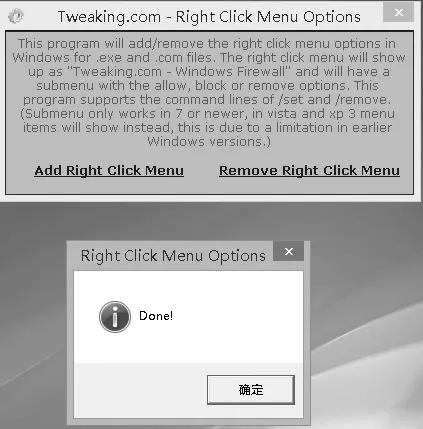
图 3“Done!”提示框
1.启动浏览器到http://pan.baidu.com/s/1nt3aHuh下载该软件,下载完毕将Right-Click_Allow_Block_or_Remove-Windows_Firewall.rar解压展开到硬盘中,然后双击Right_Click_Options.exe执行文件启动该软件。
2.软件主界面很简单,没有任何菜单,只有Add Right Click Menu和Remove Right Click Menu这2个文字链接(如图2)。
3.点 击“Add Right Click Menu”链接,随之会弹出一个“Done!”提示框(如图3)提示设定完成,点击“确定”按钮,Windows右键菜单中就会新增一个防火墙规则的选项,假如你希望从Windows右键菜单中去掉这个防火墙规则的选项,就点“Remove Right Click Menu”链接。
4.接下来在Windows 8.1中点击“控制面板→Windows防火墙”启用或关闭Windows防火墙,选择启用Windows防火墙(如图 4),现在假设Windows右键菜单中已有防火墙规则的选项,如果没有则按上述步骤操作添加一个,下面以Internet Explorer为例介绍如何用Right Click快速设定某程序(如IE)的防火墙规则。
5.开始设定IE的防火墙规则前,先启动IE,在地址栏输入http://baidu.com,发现IE能正常上网显示该页内容,现在开始设定IE的防火墙规则,双击“我的电脑”,进入IE所在目录(C:Program Files、Internet Explorer),找 到 IE浏览器的执行文件iexplore.exe,右击该文件会弹出右键菜单,在该菜单中有刚才新增的“Tweaking.com - Windows Firewall”选项(即防火墙规则的选项),其下还有Allow In Windows Firewall、Block In Windows Firewall、Remove From Windows Firewall这3个子选项(如图 5),选择Allow子选项是设定某程序能通过Windows防火墙,Block是阻止通过防火墙,Remove是删除防火墙规则(即入站规则和出站规则都删除),这里选择“Block In Windows Firewall”子项,如果弹出“用户账户控制”警示框,不要管它,点击“是”按钮即可,随之会弹出“1 Blocked/Updated To Windows Firewall”提示框,点“确定”,IE的防火墙规则就设定完成了,现在即可阻止IE通过防火墙、将IE挡在防火墙之外。
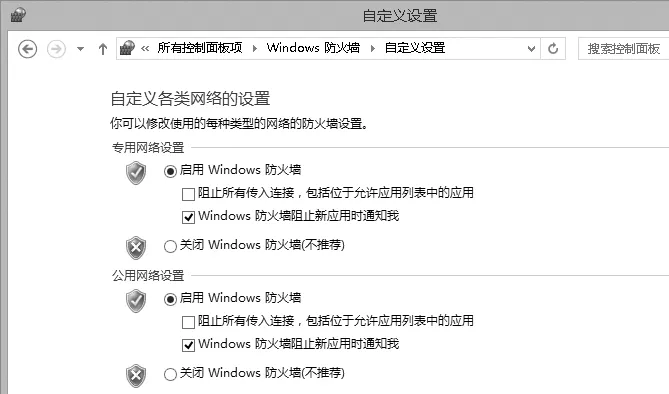
图4 自定义设置界面
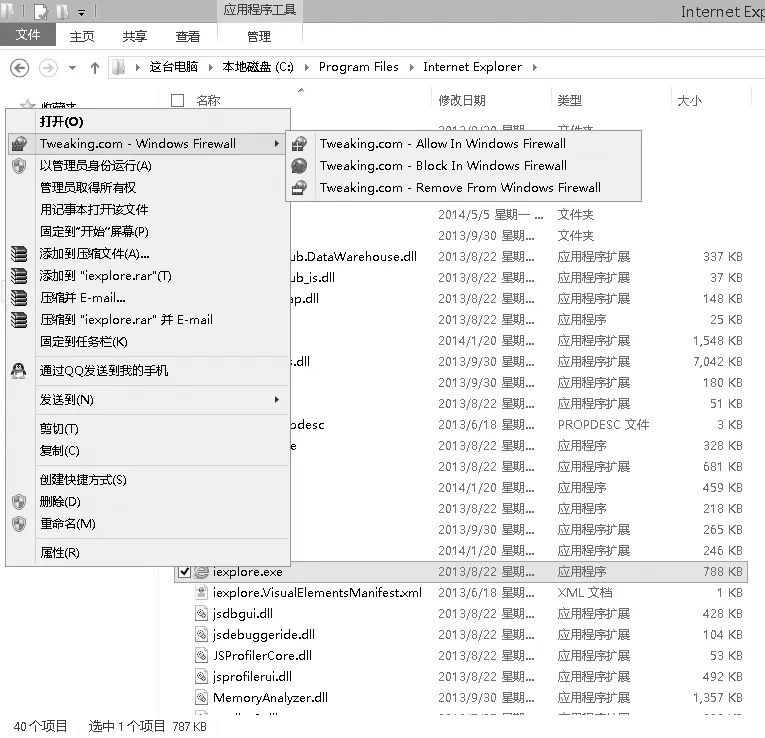
图5 iexplore.exe右键菜单
6.下面检查一下,点击“控制面板→Windows防火墙→高级设置”,在入站规则和出站规则中分别发现有一条iexplore.exe的规则,都是阻止操作的,这是刚才选Block子项生成的,启动IE输入http://baidu.com也打不开该网页,说明防火墙已经阻挡了IE。
7.接下来将阻挡改为允许,回到IE目录,右击iexplore.exe,在 弹 出 的 右键菜单中选择“Allow In Windows Firewall” 子 项,再次启动IE后发现防火墙未封锁它,能打开网页了,在“Windows防 火 墙”/高 级设置的入站和出站规则中,iexplore.exe规则的操作也被改成“允许”了,如果你在右键菜单中选择了“Remove From Windows Firewall”子项,则会将iexplore.exe规则在入站和出站规则中全部删除,这样也可以让IE正常显示网页。
8.如果你希望在Windows右键菜单中删除“Allow, Block or Remove -Windows Firewall”这 个 选项,可以回到Right Click软件解压目录,再次执行Right_Click_Options.exe,然 后 在主界面点击右边的“Remove Right Click Menu”链接,随之弹出“Done!”对话框,点“确定”按钮即可大功告成。接下来你可以验证删除了没有,在硬盘中找到任何一个.exe执行文件,用鼠标右击该文件,在弹出的右键菜单中就会发现已经没有“Tweaking.com -Windows Firewall”选项了,说明刚才的操作已成功删除了该选项。